Pendahuluan
Halo pembaca, saya Rintiksedu.id dan di artikel ini saya akan membahas tentang cara mengaktifkan opsi pengembang di HP Android. Saya memiliki pengalaman seputar “cara mengaktifkan opsi pengembang” dan akan membagikan informasi yang berguna kepada Anda. Gambar unggulan dari artikel ini dapat dilihat di
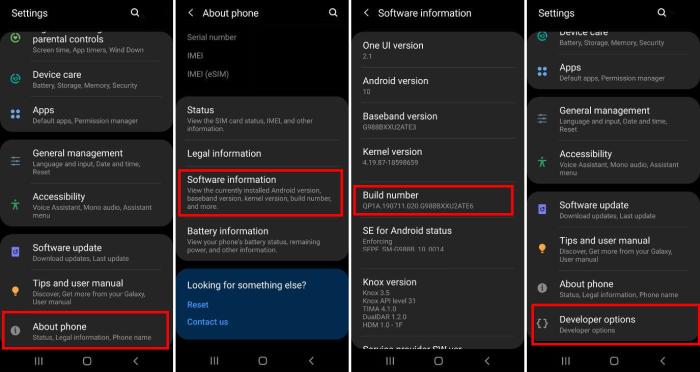
. Mari kita mulai!
Cara Mengaktifkan Opsi Pengembang di HP Android
Lewat Menu Pengaturan
Langkah pertama dalam mengaktifkan opsi pengembang di HP Android adalah membuka menu pengaturan di perangkat Anda. Anda dapat melakukannya dengan menemukan dan membuka aplikasi “Pengaturan” di layar utama atau di laci aplikasi.
Selanjutnya, gulir ke bawah dan cari opsi “Tentang Ponsel” atau “Tentang Perangkat”. Ketuk opsi ini untuk melanjutkan.
Di halaman “Tentang Ponsel” atau “Tentang Perangkat”, cari pilihan bernama “Nomor bentukan” atau “Build Number”. Ketuk nomor bentukan beberapa kali sampai Anda melihat pesan yang mengindikasikan bahwa opsi pengembangan telah diaktifkan.
Kembali ke halaman utama pengaturan atau menu pengaturan lainnya, Anda sekarang akan melihat opsi “Opsi Pengembang” atau “Developer Options” sebagai bagian baru di bawah pengaturan sistem lainnya. Ketuk opsi ini untuk mengakses opsi pengembang.
Menggunakan Aplikasi Developer Option Shortcut
Jika Anda ingin mengaktifkan opsi pengembang dengan cepat dan tanpa harus melakukan langkah-langkah manual, Anda dapat menggunakan aplikasi Developer Option Shortcut yang tersedia di Google Play Store. Unduh dan instal aplikasi ini, kemudian buka dan ikuti petunjuk untuk mengaktifkan opsi pengembang di HP Android Anda.
Fitur-Fitur Yang Ada Di Opsi Pengembang
1. Mock Location
Mock Location adalah fitur di opsi pengembang yang memungkinkan Anda untuk memalsukan lokasi perangkat Anda. Fitur ini digunakan oleh pengembang aplikasi untuk menguji fitur yang bergantung pada lokasi, namun juga dapat digunakan dengan tidak benar oleh aplikasi tertentu. Oleh karena itu, perlu berhati-hati saat menggunakan fitur ini.
2. OEM Unlock
OEM Unlock adalah fitur yang memungkinkan Anda untuk membuka kunci bootloader atau mendapatkan akses root pada perangkat Android Anda. Fitur ini berguna untuk pengembang yang ingin menginstal custom ROM atau melakukan modifikasi pada perangkat mereka. Namun, pengguna yang tidak berpengalaman harus berhati-hati saat menggunakan fitur ini, karena dapat mempengaruhi kestabilan dan keamanan perangkat.
3. USB Debugging
USB debugging adalah fitur yang memungkinkan hubungan antara perangkat Android dan komputer melalui koneksi USB. Fitur ini berguna bagi pengembang yang ingin membaca log perangkat, menginstal aplikasi menggunakan Android Debug Bridge (ADB), atau membagikan layar perangkat Android ke komputer. Aktifkan fitur ini hanya saat diperlukan, karena dapat membuka kerentanan keamanan jika digunakan dengan tidak benar.
4. Force Apps into Split-Screen Mode
Fitur ini memungkinkan pengguna untuk menggunakan aplikasi yang tidak didukung dalam mode layar terbagi (split-screen). Misalnya, jika ada aplikasi yang tidak diizinkan untuk digunakan dalam mode split-screen, Anda dapat mengaktifkan fitur ini untuk tetap menggunakan aplikasi tersebut bersamaan dengan aplikasi lain pada layar yang sama. Namun, perlu diingat bahwa beberapa aplikasi mungkin tidak berfungsi dengan baik dalam mode split-screen dan dapat mengurangi pengalaman pengguna.
5. Window & Transition Animation Scale
Pengaturan skala animasi jendela dan transisi memungkinkan Anda mengubah efek animasi pada perangkat Android Anda. Anda dapat mempercepat atau memperlambat animasi yang terjadi saat membuka, menutup, atau beralih antara aplikasi. Mengurangi skala animasi dapat meningkatkan kinerja dan usia baterai perangkat, tetapi perlu diingat bahwa pengaturan yang terlalu cepat akan mengurangi kehalusan animasi.
Pertanyaan Umum
Apa itu opsi pengembang di HP Android?
Opsi pengembang adalah menu pengaturan khusus yang tidak ditampilkan secara default di pengaturan HP Android. Menu ini memberikan akses ke berbagai pengaturan dan opsi tambahan yang berguna bagi pengembang aplikasi Android.
Apakah saya harus mengaktifkan opsi pengembang di HP Android saya?
Anda tidak diharuskan untuk mengaktifkan opsi pengembang di HP Android Anda, terutama jika Anda bukan seorang pengembang aplikasi. Namun, opsi pengembang dapat memberikan akses ke beberapa pengaturan yang berguna, seperti pengaturan animasi, pengaturan lokasi palsu, dan lain-lain.
Apa yang harus dilakukan jika saya tidak ingin lagi menggunakan opsi pengembang di HP Android saya?
Jika Anda tidak ingin lagi menggunakan opsi pengembang di HP Android Anda, Anda dapat mematikannya melalui pengaturan HP Anda. Buka pengaturan, cari opsi “Aplikasi” atau “Aplikasi dan pemberitahuan”, lalu cari aplikasi “Pengaturan” atau “Setelan”. Pilih aplikasi tersebut, dan hapus cache aplikasi untuk mengembalikan pengaturan standar.
Kesimpulan
Dalam artikel ini, kami membahas cara mengaktifkan opsi pengembang di HP Android Anda. Kami memulai dengan menjelaskan langkah-langkah untuk mengakses opsi pengembang melalui menu pengaturan atau dengan menggunakan aplikasi pihak ketiga. Kami juga membahas beberapa fitur yang tersedia di opsi pengembang, seperti mock location, OEM unlock, USB debugging, force apps into split-screen mode, dan windows & transition animation scale. Kami berharap artikel ini memberi Anda informasi yang bermanfaat dan membantu Anda mengoptimalkan pengalaman penggunaan HP Android.







